PCにビデオまたはTVキャプチャカードをインストールして構成する
NS ビデオキャプチャカード、TVキャプチャカードとも呼ばれ、音声を録音したり、 ビデオ出力信号 接続されたコンピューターに。 ビデオキャプチャカードは、PC内にインストールされた内部デバイス、またはによって接続された外部デバイスにすることができます。 USB. 多くの場合、内部ビデオキャプチャカードは外部カードよりも安価ですが、より多くの機能と柔軟性を提供します。
テレビまたはビデオキャプチャカードをにインストールする方法は次のとおりです。 PCIスロット WindowsPCのマザーボードにあります。
この情報は、PCI内部ビデオまたはTVキャプチャカードをWindowsPCにインストールする場合に適用されます。 プラスドライバーとキャプチャカードにバンドルされているキャプチャソフトウェアが必要です。

ビデオキャプチャカードをインストールして構成する方法
開始する前に、WindowsPCがシャットダウンされていることを確認してください。 次に、AC電源プラグ、キーボード、マウス、モニターなど、コンピューターの背面からすべてのケーブルを外します。 このプロセスは、すべてが切断されたときにのみ開始してください。
ビデオキャプチャカードを取り付ける前に、コンピュータに空きPCIスロットがあることを確認してください。
-
PCのカバーを取り外して、内部のコンポーネントにアクセスします。 ケースはそれぞれ異なりますが、これには通常、ケースの背面にある数本のネジを緩め、サイドパネルの1つをスライドさせて外す必要があります。
ケースを開ける方法がわからない場合は、コンピュータまたはコンピュータケースのマニュアルを確認してください。
-
カバーが開いたら、マザーボードを上に向けてケースを平らな面に置きます。 ケースの中には、たくさんのケーブルやコンポーネントがあります。 マザーボード上の空きPCIスロットを見つけます。

Flickr PCIスロットは通常、モデム、サウンドカード、ビデオカード、およびその他の周辺機器で使用されます。 PCIスロットには、1つの小さな長方形の開口部と大きな長方形の開口部があり、通常は白です。 PCIスロットを見つけるのに役立つヘルプについては、キャプチャカードのマニュアルを確認してください。
-
PCIスロットを特定したら、PCIスロットのすぐ後ろにあるコンピュータケースに取り付けられている小さな金属製ブラケットを緩めます。
PCIキャプチャカードに置き換えられるため、この小さな長方形の金属片を完全に取り外します。
ゆっくりとしっかりと、ビデオキャプチャカードをPCIスロットにスライドさせ、完全にロックされていることを確認します。 カードをケースの背面にねじ込み、入力と出力がコンピュータケースの背面に露出するようにします。
パネルをケースに置き、ネジを元に戻し、ケースを直立させます。
すべてのケーブルをケースに差し込みます(モニター、キーボード、マウス、AC電源プラグ、およびその他のケーブル)。
PCの電源を入れると、Windowsが新しいハードウェアを検出します。
-
Windowsの新しいハードウェアウィザードが実行され、キャプチャカードのドライバをインストールするためのインストールディスクが要求されます。 インストールディスクをCDまたはDVD-ROMドライブに挿入し、ウィザードに従ってドライバーをインストールします。
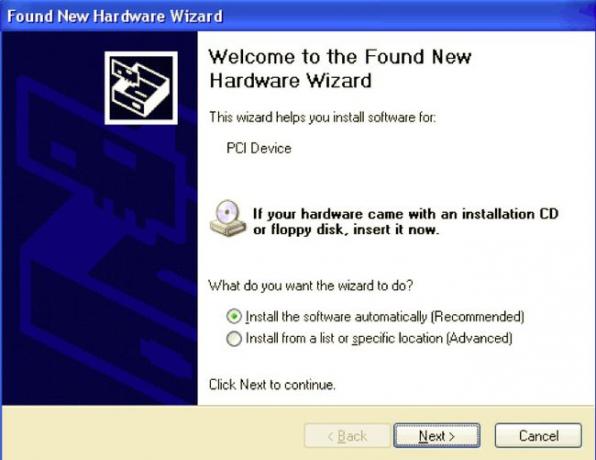
ハードウェアウィザードが自動的に実行されなかった場合は、次のセクションに進んでください。 ドライバーを手動でインストールする 手動インストール手順については。
キャプチャカードに付属のソフトウェアをインストールCDにインストールします。 例えば、 ネロ ビデオをキャプチャしてDVDを作成する、または テレビを超えて、キャプチャカードにDVR機能がある場合。
すべてのソフトウェアをインストールした後、コンピュータをシャットダウンし、ケーブル、衛星、または キャプチャカードの入力(同軸、Sビデオ、コンポジット、またはコンポーネント)への無線アンテナ ケーブル)。
PCの電源を入れ、キャプチャソフトウェアを開いて、テレビまたはビデオのキャプチャを開始します。
ドライバーを手動でインストールする
新しいハードウェアウィザードが自動的に実行されなかった場合は、手動でドライバーをインストールして、インストールプロセスを完了することができます。
-
インストールディスクをCDドライブに挿入し、 このPC アプリ。 右クリック NS: 下を運転する デバイスとドライブ.
古いバージョンのWindowsでは、右クリックします 私のコンピューター デスクトップ上。
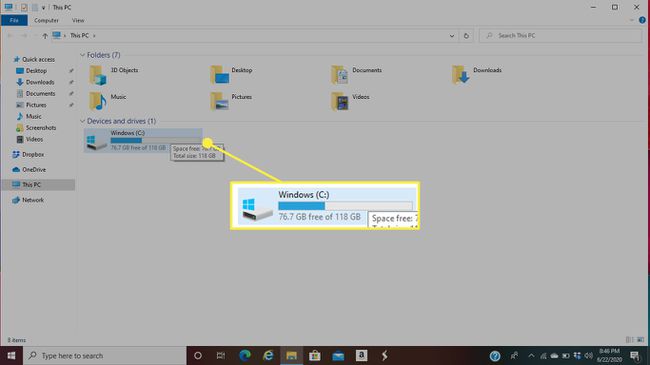
-
選択する プロパティ.
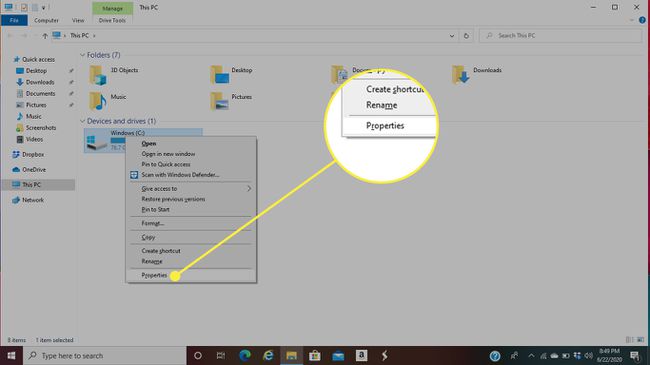
に移動します ハードウェア タブをクリックして選択します デバイスマネージャ.
ダブルクリック 音, ビデオおよびゲームコントローラー、次にキャプチャカードをダブルクリックします。
に移動します 運転者 タブ。
選択する ドライバーの更新、および新しいハードウェアウィザードが表示されます。 画面の指示に従ってドライバーをインストールします。
キャプチャカードに付属のソフトウェアをインストールCDにインストールします。 例えば、 ネロ ビデオをキャプチャしてDVDを作成する、または テレビを超えて、キャプチャカードにDVR機能がある場合。
すべてのソフトウェアをインストールした後、コンピュータをシャットダウンし、ケーブル、衛星、または キャプチャカードの入力(同軸、Sビデオ、コンポジット、またはコンポーネント)への無線アンテナ ケーブル)。
PCの電源を入れ、キャプチャソフトウェアを開いて、テレビまたはビデオのキャプチャを開始します。
